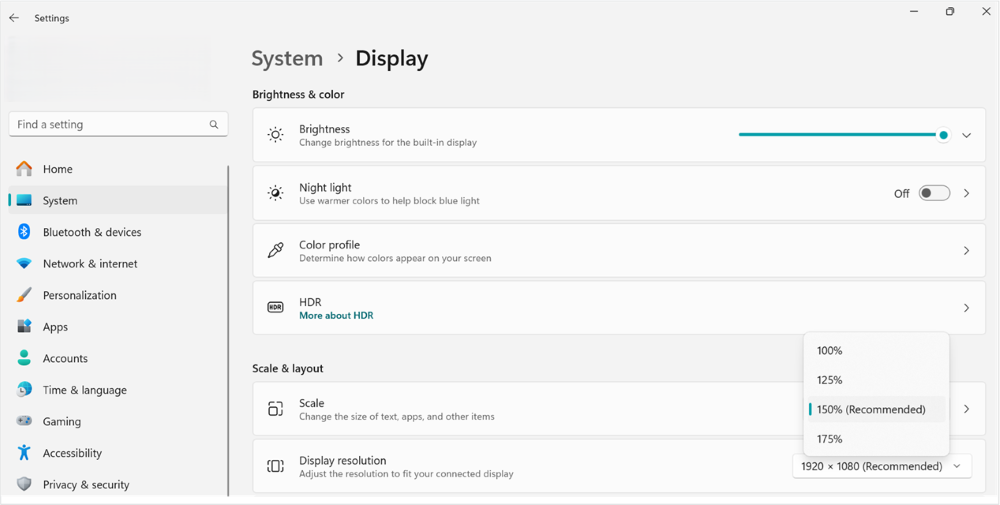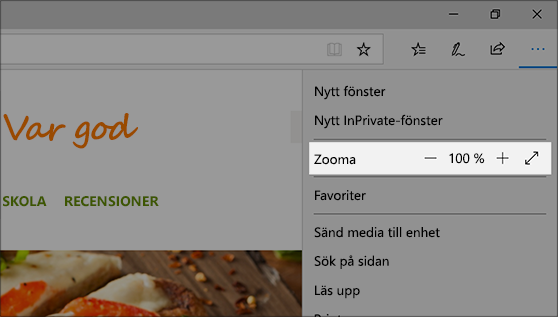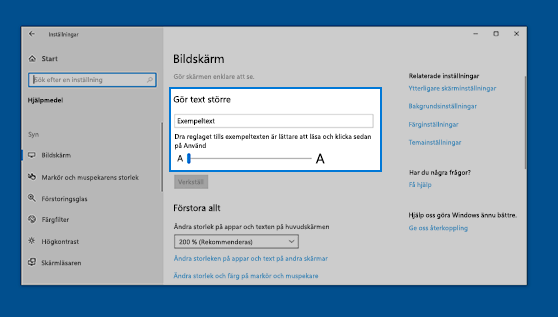Ändra storleken på texten i Windows 11 med hjälp av Bildskärmsinställningar, zooma in eller ut i Microsoft Edge eller använd Förstoringsglaset.
Välj Start > Inställningar > Hjälpmedel > Textstorlek . Om du bara vill göra texten på skärmen större justerar du skjutreglaget under Förhandsgranskning av textstorlek.
Om du vill göra allt större, inklusive bilder och appar, väljer du knappen Visa under relaterad inställning och väljer sedan ett alternativ i den nedrullningsbara menyn bredvid Skala.
I Microsoft Edge: Välj Mer i det övre högra hörnet och zooma sedan in eller ut.
Använd Förstoringsglaset: Förstoringsglaset zoomar in på delar av skärmen för att göra dem mer lättlästa. Öppna Förstoringsglaset genom att trycka på Windows-tangenten + plustecknet (+). När Förstoringsglaset är aktivt kan du zooma in och ut genom att trycka på Windows-tangenten + Plus (+) och Windows-tangenten + Minus (-). Om du vill stänga Förstoringsglaset trycker du på Windows-tangenten + Esc.
Ändra storleken på text i Windows 10 med hjälp av Bildskärmsinställningar, zooma in eller ut i Microsoft Edge eller använd Förstoringsglaset.
I Windows: Välj Start > Inställningar > Hjälpmedel > Bildskärm . Om du bara vill göra texten på skärmen större justerar du reglaget under Öka textstorleken. Om du vill förstora allt, inklusive bilder och appar, väljer du ett alternativ i den nedrullningsbara menyn under Gör allt större.
I Microsoft Edge: Välj Mer i det övre högra hörnet och zooma sedan in eller ut.
Använd Förstoringsglaset: Förstoringsglaset zoomar in på delar av skärmen för att göra dem mer lättlästa. Öppna Förstoringsglaset genom att trycka på Windows-tangenten + plustecknet (+). När Förstoringsglaset är aktivt kan du zooma in och ut genom att trycka på Windows-tangenten + Plus (+) och Windows-tangenten + Minus (-). Om du vill stänga Förstoringsglaset trycker du på Windows-tangenten + Esc.